Det lille højttalerikon i systembakken påWindows 10 giver dig adgang til lydstyrke mixeren, ændre lydenheden til en anden, der er tilsluttet, og få adgang til lydindstillingerne. Det er en god, nyttig knap, men den er til at styre dine lydenheder og bekvemmelighed er en noget anden tanke. Audio switcher er en app, der giver dig mulighed for at tildele tastaturgenveje til lydenheder, og du kan bruge dem til at skifte lydenheder uden at skulle gå gennem højttalerikonets menu.
Skift lydenheder
Du skal først tilslutte de enheder, du skal skifte mellem. Hvis det er en Bluetooth-enhed, skal du parre den og tilslutte den.
Download og kør Audio Switcher. Sørg for, at alle dine enheder vises i fanerne Afspilning og optagelse. Gå over til fanen Hotkeys.

Klik på plus-knappen nederst til højre påHurtigtaster-fanen. Åbn rullemenuen Enhed i vinduet Tilføj hurtigtast, og vælg den lydenhed, du vil indstille tastaturgenvejen til. Hvis det ikke vises, skal du tjekke Windows 'lydindstillinger for at se, om det er vist der. Hvis den ikke er angivet, betyder det, at enheden ikke er tilsluttet.
Når du har valgt enheden, skal du klikke i feltet Hot Key og skrive den tastaturgenvej, du vil tildele den.
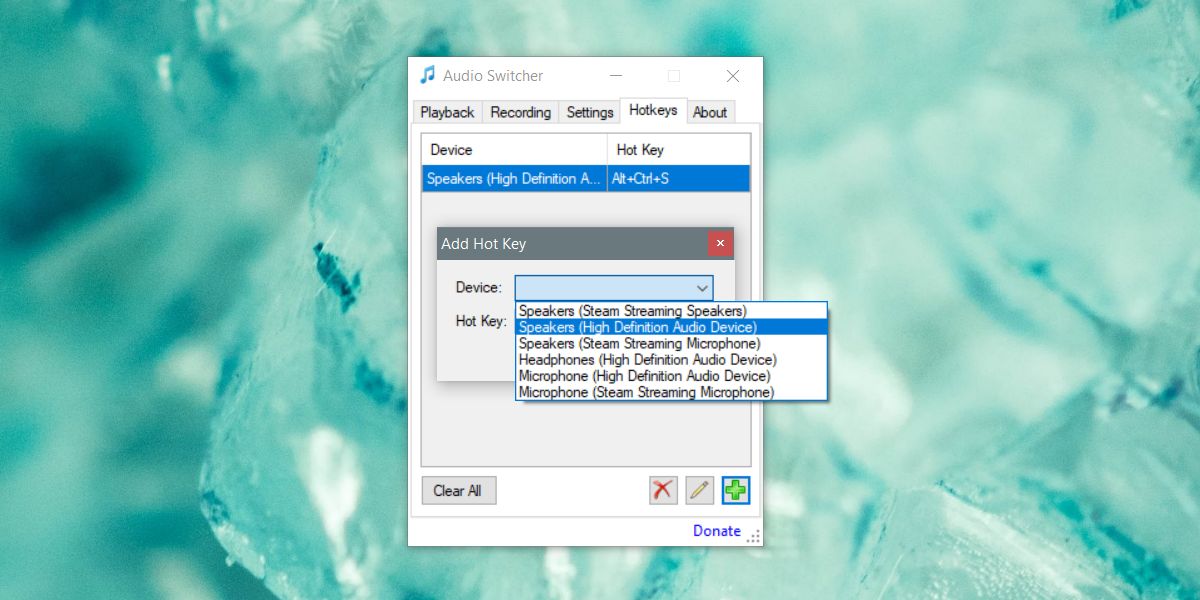
Minimer appen til systembakken. Den skal køre for at tastaturgenveje kan fungere. Optag en genvej for hver enhed, du har. Genvejen kan kun skifte til enheden. Du kan ikke bruge den til at skifte mellem en enhed og springe tilbage til den forrige.
Genvejen giver dig mulighed for at skifte lydenhederpå farten er der dog nogle undtagelser. For eksempel skal nogle apps genstartes, før de kan skifte til den nye lydenhed. Det, eller de har en indbygget indstilling til at skifte lydenheder på egen hånd, så ændringen kan være sket på et OS-niveau, men appen kan muligvis ikke hente den. Et eksempel på nogle apps, der kan fungere som dette, er Skype, desktopversionen eller Audacity.
Audio Switcher gør ikke meget andet, men du kangå til fanen Indstillinger, og lad det starte, når du starter dit system. Det har også sine egne afspilnings- og optagefaner, der efterligner Windows 10-systemindstillingerne perfekt. Du kan også bruge det til at åbne systemlydindstillingerne. Appen er let, og hvis du bruger flere lydenheder, tilføjer du sandsynligvis dette til din must-have-liste.













Kommentarer